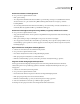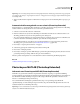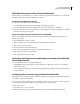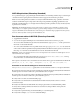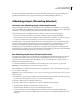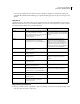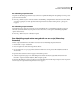Operation Manual
677
PHOTOSHOP CS4 GEBRUIKEN
Technische en 3D-beeldbewerking
MATLAB en Photoshop instellen (Photoshop Extended)
Installeer Photoshop en MATLAB op uw computer. Nadat Photoshop Extended en MATLAB op uw computer zijn
geïnstalleerd, dient u de integratie met MATLAB te controleren.
De integratie met MATLAB controleren
1 Start eerst Photoshop Extended en daarna MATLAB.
2 Voeg vanuit MATLAB het pad Photoshop/MATLAB toe, inclusief de submappen.
3 Open bij de MATLAB-aanwijzing de map MATLAB. Zoek en open de map Tests en typ testall.
4 Photoshop en MATLAB voeren dan een aantal tests uit om de integratie tussen de twee programma's te verifiëren.
Daarna wordt een rapport weergegeven.
(Optioneel) Toegang instellen tot Photoshop vanuit MATLAB
U kunt een pad instellen naar Photoshop Extended, zodat u rechtstreeks vanuit MATLAB toegang hebt tot de
Photoshop-opdrachten.
1 Kies in MATLAB de optie File > Set Path.
2 Klik op Add Folder en selecteer de MATLAB-map waarin Extended is geïnstalleerd.
3 Klik op Save en vervolgens op Close.
4 Kies File > Preferences in het MATLAB-menu.
5 Klik op de structuur General in het dialoogvenster Preferences (linksboven).
6 Klik op de knop Update Toolbox Path Cache.
7 Klik op Apply en klik vervolgens op OK.
Verbinding met Photoshop tot stand brengen of verbreken vanuit MATLAB
(Photoshop Extended)
❖ Voer in MATLAB een van de volgende handelingen uit:
• Typ pslaunch en druk op Enter (Windows) of Return (Mac OS) om Photoshop te starten of om verbinding te
maken met Photoshop.
• Als u de verbinding met Photoshop wilt verbreken en wilt afsluiten, typt u psquit en drukt u op Enter (Windows)
of Return (Mac OS).
De Help gebruiken en aan de slag gaan (Photoshop Extended)
Het Help-systeem van MATLAB beschikt over enkele voorbeelden van een workflow tussen MATLAB en Photoshop.
1 Kies Help > Full Product Family Help.
U ziet dan een Photoshop-gereedschapset met opdrachten in submenu's, zoals Voorbeelden om aan de slag te gaan.
Voer de volgende stappen uit als de Photoshop-gereedschapset niet wordt weergegeven.
2 Klik op de knop Start.
3 Kies Desktop Tools > View Source Files.
4 Klik achtereenvolgens op de knoppen Refresh Start en Close. Probeer het menu Help daarna nogmaals.